Comment changer de navire dans Starfield

Si votre vaisseau actuel ne suffit pas lorsque vous parcourez l'univers Starfield, il est temps de passer à un vaisseau qui fera l'affaire. Cependant, Starfield est
Les effets dans Premiere Pro ont des millions de types différents. Apprenons avec Download.vn comment utiliser les effets dans Adobe Premiere Pro !
Comment utiliser les effets dans Adobe Premiere Pro
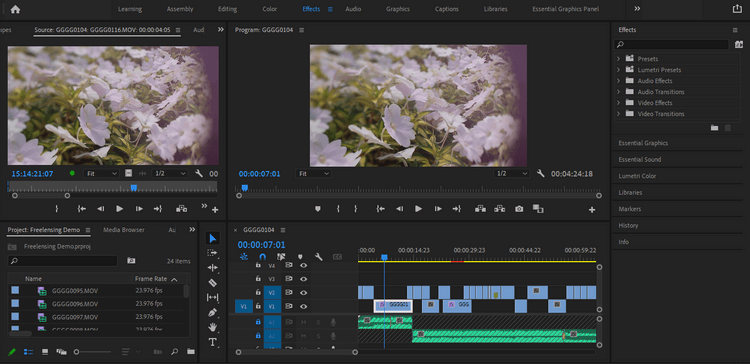
Les effets sont un groupe d'effets supplémentaires pour tous les fichiers multimédias que vous incluez dans votre projet. Même si vous débutez avec Adobe Premiere Pro, vous pouvez les utiliser. Chaque fois que vous modifiez les paramètres de base d'un clip, vous appliquez un effet à votre travail dans le projet.
Les effets de porte Premiere Pro sont divisés en 2 catégories principales : Effets fixes et Effets standard .
Les effets fixes sont basés sur des clips et sont fournis par défaut avec tous les médias dans Premiere. Pour y accéder, double-cliquez sur le clip ou sur n'importe quelle partie du fichier multimédia.
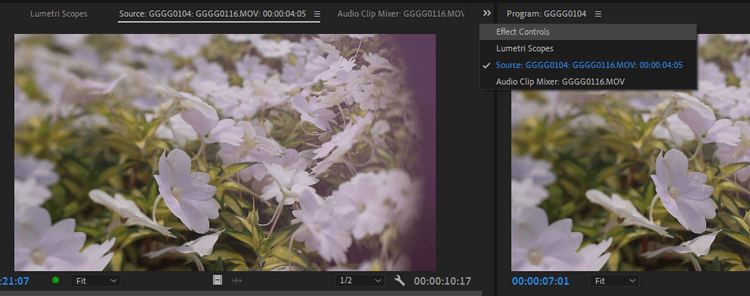
Le panneau Contrôles d'effet doit être regroupé dans la même fenêtre que le moniteur source. Cliquez dessus pour les consulter tous.
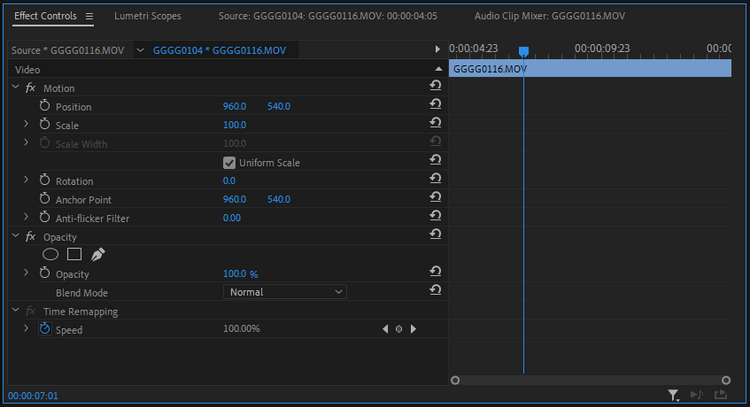
Cette zone est destinée aux effets pouvant être appliqués à tout type de fichier image. Vous verrez ici la position , l'échelle et l'opacité . Tout peut être ajusté et défini par images clés. Vous pouvez également réinitialiser n'importe lequel de ces effets à leurs valeurs par défaut à l'aide de chaque bouton Réinitialiser les paramètres respectif .
Les effets fixes couvrent la plupart des éléments de base dont vous avez besoin quotidiennement lors de l'édition. Si vous souhaitez ajuster l'échelle du clip, nommez un modèle, c'est ici qu'il faut le faire.
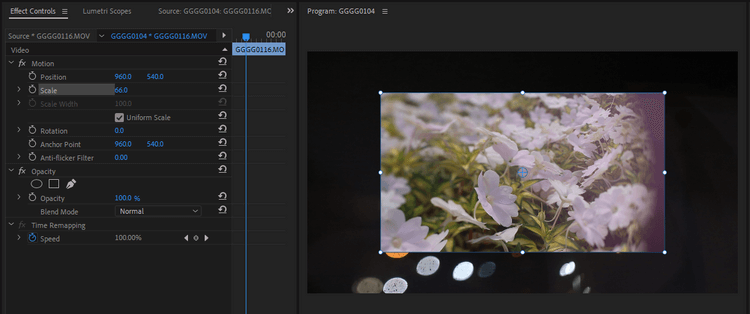
Cliquez et faites glisser le paramètre Scale jusqu'à ce que vous trouviez la valeur souhaitée. Vous pouvez voir la différence lors de la lecture dans le panneau Program Monitor .
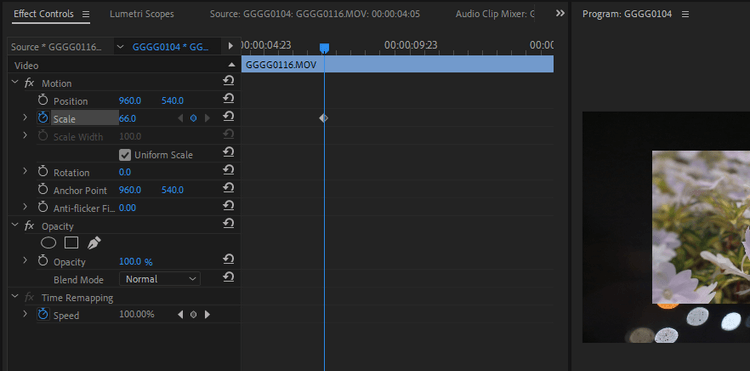
Pour faire changer l'animation au fil du temps, cliquez sur l'icône de l'horloge pour créer la première image clé.
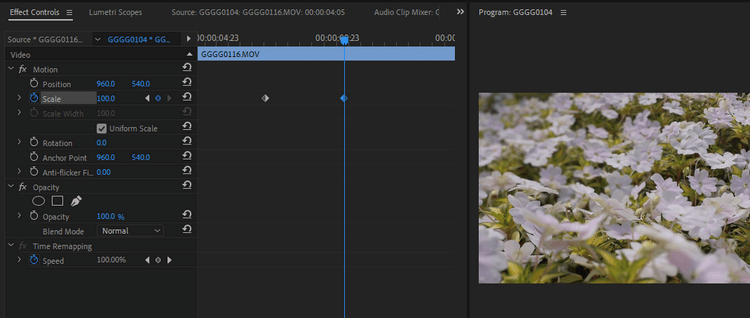
Déplacez maintenant la tête de lecture plus loin et ajustez à nouveau l'échelle. Cette action crée automatiquement la deuxième image clé. L'image deviendra plus grande ou plus petite à mesure que vous passerez d'une image clé à une autre.
Vous pouvez créer des images clés pour n'importe quel effet dans Premiere - Fixe ou Standard . Les deux processus sont identiques. Un clic droit sur une image clé ouvre un menu contextuel avec toutes les options de courbe de Bézier et d'Ease-In/Ease-Out . Ils vous permettent de passer d'une valeur à un rythme plus doux ou plus naturel, simulant des mouvements ou des changements plus réalistes.
Les effets standard répondent à des besoins plus spécifiques et plus approfondis que les modificateurs de clips généraux. Vous trouverez les options d'effet standard dans le panneau Effets. Les noms des catégories d'effets dans Adobe Premiere Pro sont faciles à comprendre.
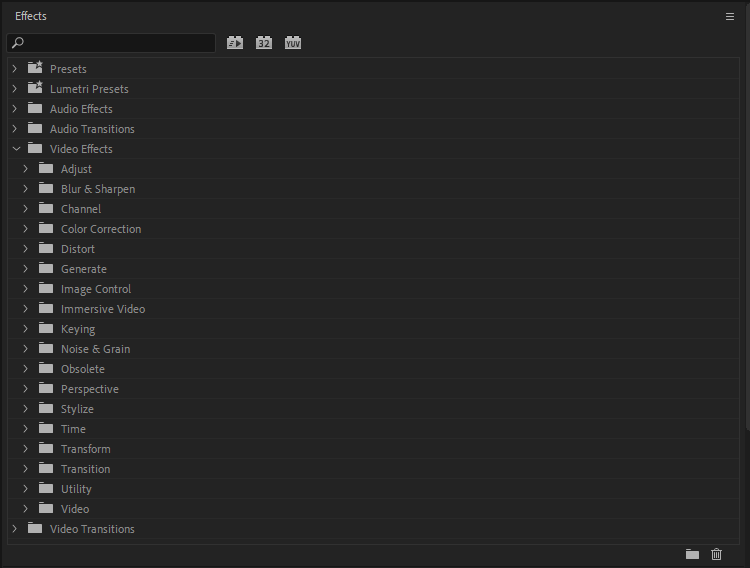
Par exemple, Keying est utilisé pour filtrer le vert ou remplacer le ciel. Ajuster, Correction des couleurs, Contrôle de l'image fournit des outils pour ajuster divers aspects des valeurs de luminosité et de luminance pour les images sélectionnées. L' effet Générer ajoute des éléments au cadre comme des éclairs de lumière ou des éclairs. Certains d’entre eux transforment même complètement le cadre en un dégradé ou une grille trapézoïdale.
Pour essayer un effet, sélectionnez le clip. Depuis le panneau Effets , vous pouvez double-cliquer sur un effet que vous souhaitez utiliser ou le faire glisser directement sur le canevas ou sur le panneau Contrôles des effets .
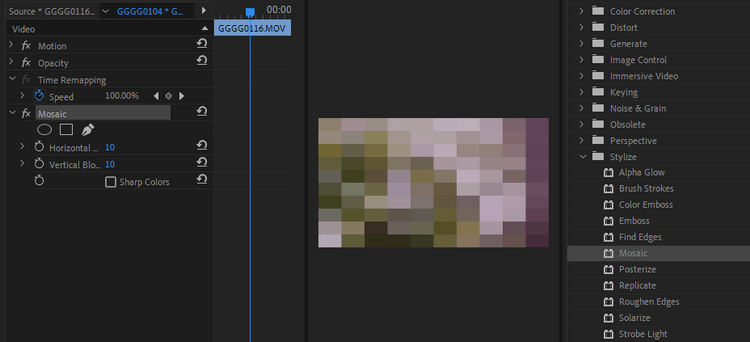
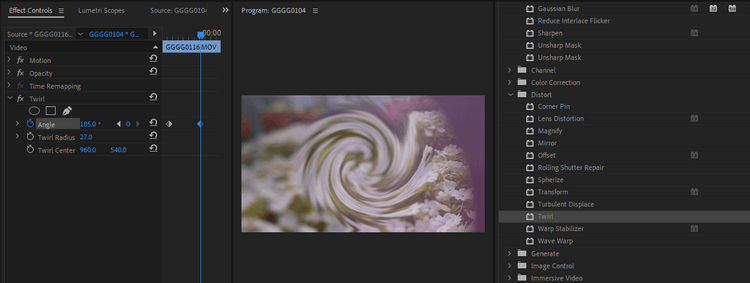
L'effet Distort appelé Twirl est statique et assez ennuyeux. Lorsque vous effectuez une image clé et que vous la mettez en mouvement, vous remarquez soudainement un incroyable effet de tourbillon à l'écran.
Il n'y a aucune raison de s'arrêter là, mais avant de continuer, vous devez garder à l'esprit une chose lorsque vous combinez des effets dans Premiere. Lors de la modification de plusieurs effets dans un clip, l’ordre de la pile dans le panneau Contrôle des effets peut affecter la manière dont les effets sont assemblés.
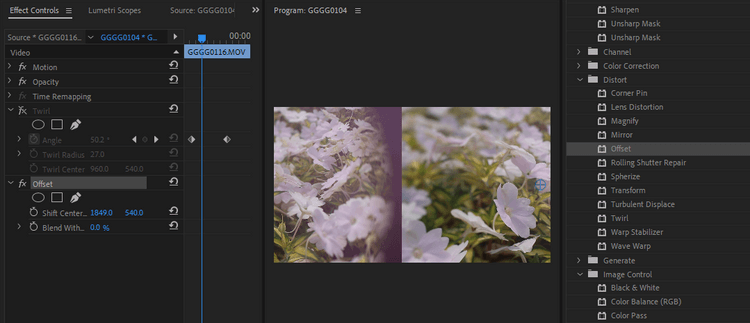
Pour vous aider à mieux comprendre, l'article masque l'effet Twirl pendant une minute, affichant uniquement le deuxième effet, Offset, dans son volet. Vous pouvez faire la même chose en appuyant sur le bouton FX juste à côté. Comme vous pouvez le voir, Offset déplace le centre du cadre de haut en bas ou d'un côté à l'autre.
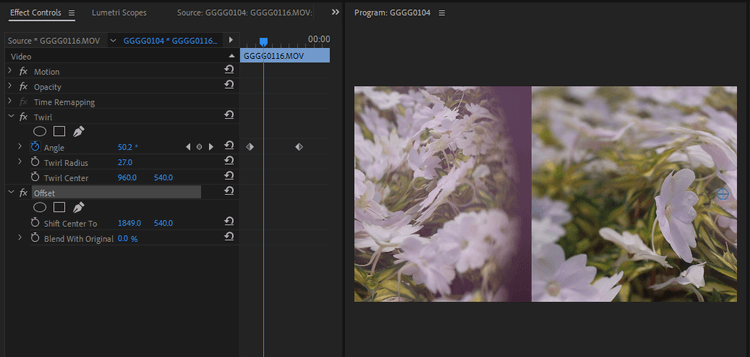
Lorsque vous déplacez Offset au-dessus du Twirl, vous verrez le contraire se produire. Désormais, l'anneau extérieur du décalage de l'image est également pivoté avec le reste du cadre.
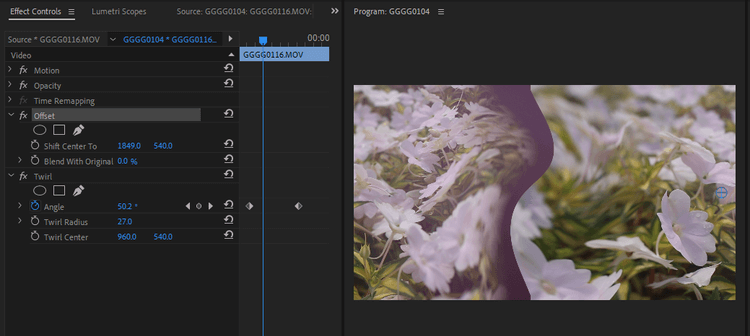
Étant donné que Twirl est appliqué plus tard, tout ce qui précède est inclus dans le clip. Garder cela à l’esprit peut inspirer la créativité dans la combinaison des effets.
Effets basés sur des clips et de la musique
Tous les effets vidéo, fixes et standards, sont basés sur des clips. Ils changent à chaque clip. Vous pouvez appliquer un effet basé sur un clip à plusieurs autres clips en même temps en créant une chaîne imbriquée.
Les effets sonores peuvent être appliqués aux clips ou à la musique. Pour appliquer des effets basés sur la musique, utilisez Audio Mixer. Si vous ajoutez une image clé à l'effet, vous pouvez ensuite l'ajuster dans le panneau Mélangeur audio ou Chronologie.
Plugins d'effets
En plus des dizaines d'effets inclus avec Premiere Pro, beaucoup sont disponibles sous forme de plug-ins. Vous pouvez acheter des plug-ins auprès d'Adobe ou de fournisseurs tiers, ou les télécharger à partir d'autres applications compatibles. Par exemple, de nombreux plug-ins Adobe After Effects et VST peuvent être utilisés dans Premiere Pro. Cependant, Adobe ne prend officiellement en charge que les plugins installés dans l'application.
Tout effet est disponible dans Premiere Pro lorsque son fichier de plug-in se trouve dans le dossier Plug-ins habituel :
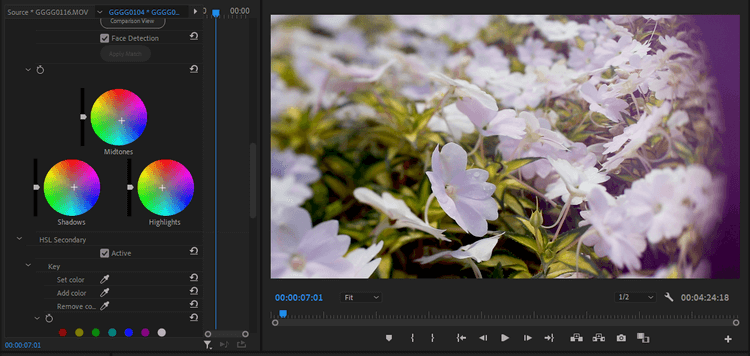
Accédez simplement au contrôle des effets d’un clip et copiez l’effet souhaité directement dans un autre clip.
Un autre moyen plus rapide consiste à les récupérer à partir de la timeline en copiant le clip lui-même. Ceci est particulièrement efficace lorsque vous souhaitez appliquer un calque de couleur Lumetri à plusieurs clips sans affecter aucun autre effet sur ceux-ci.
Pour commencer, sélectionnez le clip avec l’effet souhaité et appuyez sur Ctrl+C .
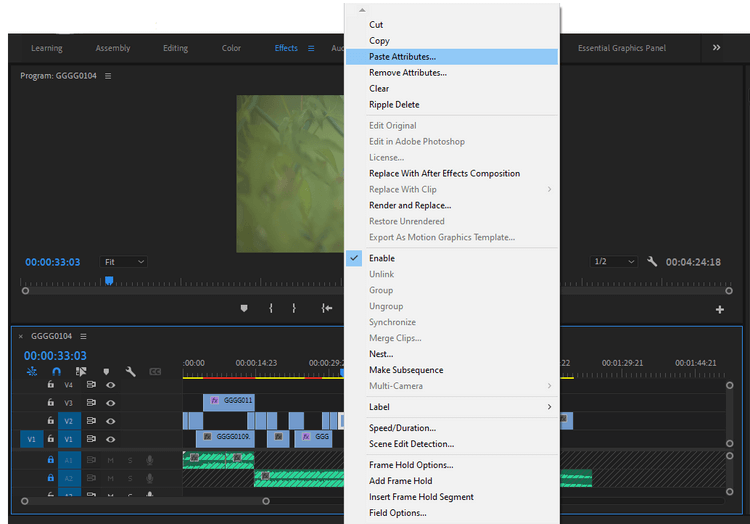
Trouvez le clip de réception. Faites un clic droit et sélectionnez Coller les attributs . L' option Supprimer les attributs juste en dessous vous permet de supprimer des effets exactement de la même manière.
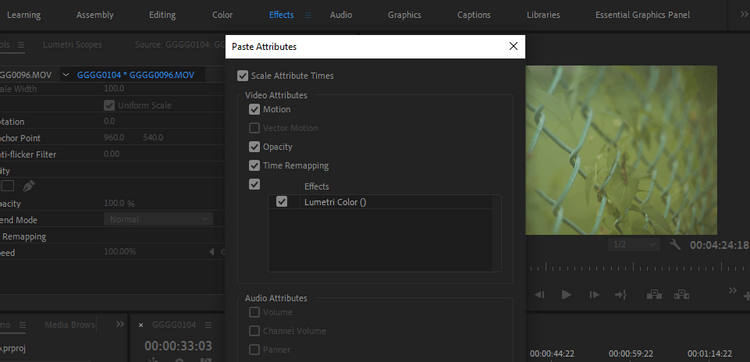
La fenêtre qui s'ouvre vous permet de sélectionner les effets que vous souhaitez copier.
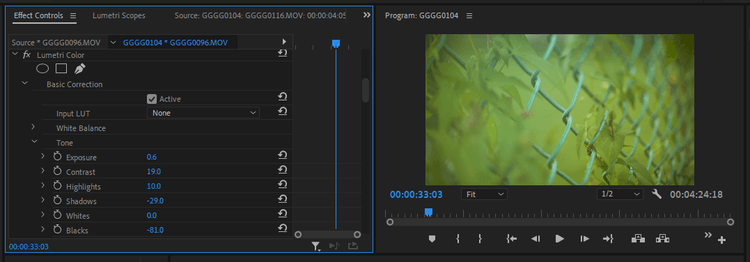
Dans les contrôles d'effet du clip reçu, vous retrouverez le même effet avec les mêmes paramètres copiés.
Ci-dessus, comment utiliser les effets dans Adobe Premiere Pro . J'espère que l'article vous sera utile.
Si votre vaisseau actuel ne suffit pas lorsque vous parcourez l'univers Starfield, il est temps de passer à un vaisseau qui fera l'affaire. Cependant, Starfield est
Votre vaisseau est un élément central de votre expérience Starfield. Vous y vivrez, y combattrez et y explorerez. Le jeu vous permet de le mettre à niveau au fur et à mesure
Photopea est un éditeur de photos et de graphiques en ligne qui permet aux utilisateurs de modifier leurs images sans avoir besoin d'abonnements coûteux à des applications. Cela peut fonctionner comme un
Étant donné que les téléphones Apple ne sont dotés que d’une quantité définie de stockage interne qui ne peut pas être étendue, vous risquez de manquer rapidement d’espace. À un moment donné, vous pourrez
Lorsque vous faites des listes, les puces peuvent s'avérer utiles. Ils séparent soigneusement tout et vous permettent d'organiser les informations. Vous pouvez insérer une puce
Avez-vous cherché des moyens d’embellir votre maison à Terraria ? L'acquisition d'une scierie est l'un des moyens les plus pratiques pour meubler votre maison dans ce pays.
Découvrez comment exporter de Garageband vers MP3 sur votre Mac, iPhone ou iPad, y compris dans une région spécifique, dans ce guide.
Les blocs font partie intégrante de la franchise Super Mario Bros. depuis ses débuts. Ils cachent souvent des pièces et des bonus à l'intérieur ou vous aident à naviguer dans chaque niveau.
Hisense est une marque de plus en plus populaire en matière de technologie Smart TV. Ils fabriquent des unités LED et ULED (Ultra LED) économiques qui
Découvrez comment changer facilement le nom de votre thème WordPress et personnaliser votre site Web en fonction de votre marque
Un guide complet pour acheter ou échanger la tête sans tête exclusive, connue pour son effet décoratif unique, dans Robolox.
Si vous essayez de piller ou de réquisitionner un navire dans Starfield, vous devez d'abord vous assurer qu'il ne peut pas échapper au combat. La désactivation des moteurs d'un navire est un précurseur
Microsoft Excel, réputé pour sa capacité à effectuer des calculs complexes, peut également faciliter une division simple. Cela peut être utile dans des situations réelles,
Bloquer quelqu'un sur Instagram peut être nécessaire pour de nombreuses raisons. C'est peut-être parce que la personne est un troll ou toxique. Ou ça pourrait être ton ex, et toi
Lorsque vous utilisez votre iPhone et que les applications commencent à planter ou à ralentir considérablement, vous redémarrez normalement votre appareil pour qu'il fonctionne à nouveau correctement. Mais
Quiconque a été en ligne est probablement tombé sur une fenêtre contextuelle indiquant : « Ce site utilise des cookies ». Vous avez toujours la possibilité d'accepter tout
Le calcul de grandes quantités de données dans Excel peut s'avérer fastidieux et fastidieux, c'est pourquoi l'automatisation est utile. Si vous utilisez régulièrement Excel, vous
Est-il temps de remplacer votre bracelet Apple Watch ? Nous allons vous montrer comment retirer votre bracelet Apple Watch dans ce didacticiel utile.
Les pop-ups Web sont devenues tellement synonymes de pages indésirables que la plupart des navigateurs les bloquent par défaut. Cependant, de temps en temps, un site peut avoir un
Les Sims 4 est le dernier opus d'une franchise de jeux lancée il y a près de 20 ans. Aujourd'hui, il propose des fonctionnalités et des paramètres cachés pour donner aux utilisateurs


















